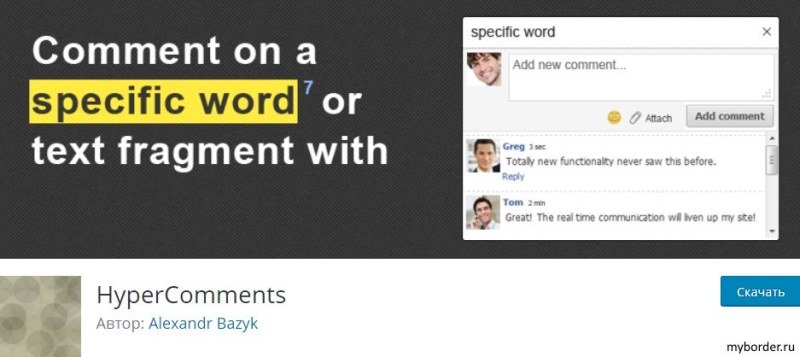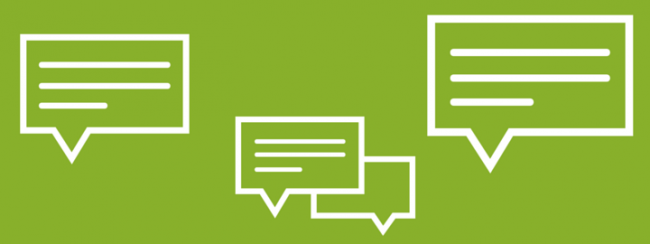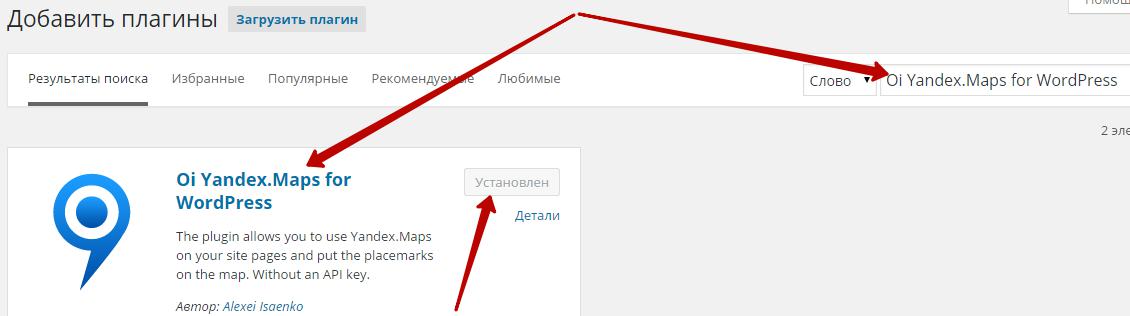Плагин Google XML Sitemaps или карта сайта для поисковиков. Wordpress xml sitemap
разбираем вместе шаг за шагом

Добрый день, дорогие читатели блога Blog-Bridge.ru. Сегодня я решил рассказать вам про плагин Google XML Sitemaps, который помогает улучшить взаимопонимание между вами и поисковыми системами. Сложно представить в нынешних реалиях вебмастера, который пренебрегал бы такой возможностью.
Ведь не секрет, что современные проекты в интернете направлены на максимальное привлечение новых читателей на свой ресурс. В этом им как раз и помогает этот плагин, который в автоматическом режиме обновляет файл sitemap.xml при добавлении новых статей на ваш сайт.
Давайте более подробно разберем, как установить данный плагин и как правильная настройка Google XML Sitemaps позволит вам увеличить скорость индексирования ваших статей, а это очень важный момент в блогинге.
Содержание статьи:
Установка Google XML Sitemaps
Итак, чтобы установить данный плагин, перейдите в административную панель WordPress и во вкладке «Плагины» (1) нажмите «Добавить новый» (2).

На открывшейся странице в поле «Поиск плагинов» введите Google XML Sitemaps и нажмите «Enter».

В результате поиска нажмите кнопку «Установить» как показано на картинке ниже.

Спустя несколько секунд вы увидите, что плагин успешно установлен. Нажмите на активное поле с надписью «Активировать плагин».

На этом установка завершена. Как вы видите, поиск и активация плагина аналогичны плагинам, про которые я рассказывал здесь и здесь. Кто еще не читал эти статьи — прочитайте обязательно! Думаю, они окажутся вам полезны.
Настройка Google XML Sitemaps
Чтобы настроить данный плагин под себя, перейдите во вкладку «Плагины» и в описаниях его нажмите «Settings».

Базовые параметры
В открывшемся окне в меню «Базовые параметры» находится 6 подменю.

Давайте более подробно разберем, что именно обозначает каждое из них.
- Первые два пункта обозначают, что вы соглашаетесь на уведомление поисковых систем Google и Bing об изменениях в вашем блоге.
- Третий пункт позволяет добавить адрес карты сайта в виртуальный robots.txt. Честно говоря, до конца я так и не понял, для чего это нужно, а на просторах интернета бытует два мнения, что нужно оставить активным и убрать галочку. Их-за того, что по умолчанию данный пункт стоит активным, я решил примкнуть к первой группе пользователей и не стал ничего менять.
- Следующие два пункта «Попытаться увеличить лимит памяти» и «Попытаться увеличить ограничение времени использования» нужны для уменьшения нагрузки на ваш сайт. В основном это может быть полезно людям с большим количеством статей, картинок, видео и аудио. Эти настройки делаются индивидуально под каждый проект, изменив которые, вы можете и навредить своей индексации статей. Я бы советовал вам оставить данный пункт без внимания.
- Пункт «Try to automatically compress the sitemap….» я также оставляю неактивным.
- Следующий пункт «Include sitemap in HTML» позволяет сделать вашу карту сайта доступной и в HTML формате.
- Последний пункт данного меню «Allow anonymous statistics» разрешает анонимную отправку статистики без передачи персональных данных. Я у нас запретил.
Дополнительные страницы
Следующее меню с наименьшим количеством настроек — это «Дополнительные страницы».

Оно позволяет добавить в вашу карту сайта сторонние страницы, то есть не принадлежащие вашему блогу.
Приоритеты статей
Следом расположено меню «Приоритеты статей».

Я советую выбрать первый пункт, так как это означает, что ни одна статья размещённая на вашем сайте не будет получать приоритет в процессе размещения ее в XML карте. На самом деле приоритет не имеет какого-либо решающего значения в индексации и расчет количества комментариев будет создавать лишь лишнюю нагрузку на ваш сервер.
Содержание карты сайта
Далее переходим в раздел «Содержание карты сайта»:

- Тут отмечаем галочкой те виды страниц, которые попадут в вашу карту. По умолчанию программой выбраны первые три пункта. Я бы советовал вам поставить галку еще и напротив четвертой строчки «Включить категории». Это связано с тем, что страницы категории являются дополнительной точкой входа посетителей из поисковых систем. Было бы глупо от них отказываться. Не правда ли?
- Последний пункт «Include the last….» добавляет дату и время последних изменений к записям. Эту информацию поисковики используют для своевременных изменений в выдаваемых страницах.
Excluded categories
Следующий раздел — это «Excluded categories».

В данном пункте можно исключить любые категории из создаваемой карты или же отдельные статьи, введя их идентификатор через запятую в нижнем поле.
Напомню, что идентификатор вы можете посмотреть перейдя в меню «Записи» в админке WordPress. Далее, наведя курсор на нужную вам статью, в левом нижнем углу вашего браузера, вы увидите интересующий вас числовой идентификатор.

Изменить частоты
Следующее меню «Изменить частоты».

Оно дает возможность задания частоты сканирования поисковыми роботами вашего контента. Больше всего мне понравилась честность и открытость разработчиков данного сервиса. Они в шапке указывают, что заданные значения не являются приоритетными для поисковиков. Это значит, что несмотря на заданные значения поисковики будут посещать ваши страницы в то время, когда им захочется.
Приоритеты
Ну и последний пункт настроек «Приоритеты».

Тут можно выставить приоритеты от 0 до 1 для каждого пункта. У себя я не стал ничего трогать и оставил по умолчанию.
***
На этом настройка данного сервиса закончена, жмем «Обновить параметры» и не забываем добавить Sitemap.xml в поисковики. Как это сделать я расскажу в одной из следующих статей. Так что подписывайтесь, чтобы не пропустить ее выход.

Пожалуй, на сегодня буду заканчивать. Если будут вопросы, не стесняемся — пишем в комментариях.
Видео «Как установить и настроить плагин Google XML Sitemaps»
В видео я подробно все рассказываю и показываю на конкретном примере. Так что желаю приятного, а главное — полезного просмотра. А еще рекомендую подписаться на наш youtube-канал, там много интересного!
Интересно, как вы создаете карту сайта? Делитесь своим опытом!
Статьи в тему:
Простой способ защиты от спамеров: Akismet плагин
Hyper cache — настройка лучшего плагина по кэшированию
WordPress плагин формы обратной связи: Contact Form 7 ваш незаменимый помощник для общения
Как сделать хлебные крошки WordPress? Плагин Yoast SEO наш лучший помощник
Антон Калмыков
blog-bridge.ru
Как настроить плагин Google XML Sitemaps — ТОП
Здравствуйте !
На связи Илья Журавлёв и сегодня я расскажу вам и покажу — как создать для своего сайта файл sitemap. Что это такое ? если говорить своими словами, то файл sitemap предназначен для помощи поисковым системам в индексировании вашего сайта. То есть в данном файле указывается конкретный список страниц и записей вашего сайта, которые должен проиндексировать поисковый робот.
Смотрите, например поисковый робот зашёл на ваш сайт, а у вас там — Бардак ! всё смешано, навалено всё в кучу, много разных прибамбасов на сайте. И в таком хаосе роботу сложно правильно индексировать ваш сайт, в таких условиях он может что-то пропустить. Для этого и нужен файл sitemap.xml — где будут указаны только страницы и записи, которые нужно проиндексировать, без лишнего мусора.
Вот что пишет Google о файле sitemap.

Итак, создавать файл sitemap.xml, мы будем с помощью плагина — Google XML Sitemaps. Установить данный плагин вы сможете прямо из своей админ-панели wordpress. Перейдите по вкладке: Плагины — Добавить новый, введите название плагина в форму поиска, нажмите Enter, установите и активируйте найденный плагин.
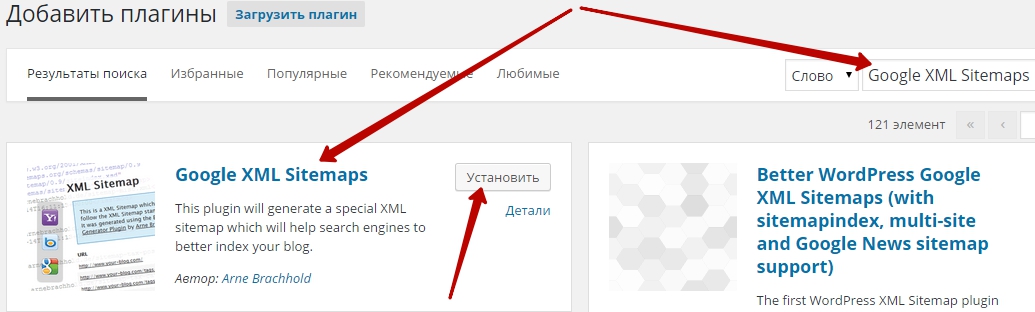
Чтобы попасть на страницу настроек плагина, перейдите по вкладке: Настройки — XML Sitemap.
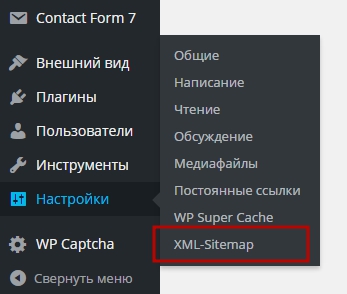
А теперь разберём настройки.
Search engines haven’t been notified yet, здесь можно посмотреть и открыть файл sitemap.xml в браузере. На остальную информацию в данном окне можно не обращать внимание так как она не важна.
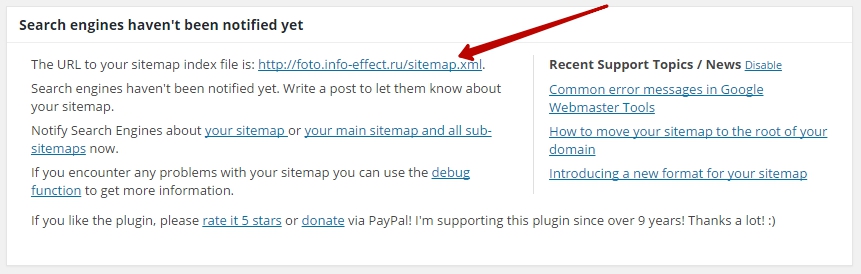
Переходим к — Базовым Параметрам.
— Уведомить Google об изменениях в Вашем дневнике, здесь ставим галочку.
— Notify Bing (formerly MSN Live Search) about updates of your Blog, здесь то же ставим галочку, чтобы уведомить поисковую систему Bing.
— Add sitemap URL to the virtual robots.txt file, если вы используете файл robots.txt, то здесь галочку ставить не нужно.
— Расширенные параметры, оставляем поля пустыми, а это значит по умолчанию.
— Try to automatically compress the sitemap if the requesting client supports it, оставьте здесь галочку, но если при проверке файла будут выдаваться ошибки, то отключите данную функцию. Данная функция позволяет сжать файл sitemap.xml
— Включить таблицу стилей XSLT, оставьте данное поле пустым, а в конце предложения должна стоять галочка, то есть использовать по умолчанию.
— Override the base URL of the sitemap, оставляем данное поле пустым. Данная функция предлагает сделать переадресацию на другой URL.
— Include sitemap in HTML format, здесь ставим галочку, чтобы карта отображалась в формате HTML.
— Allow anonymous statistics (no personal information), здесь галочку ставить не нужно. Ставя здесь галочку вы разрешаете доступ к анонимной информации, если она у вас есть.
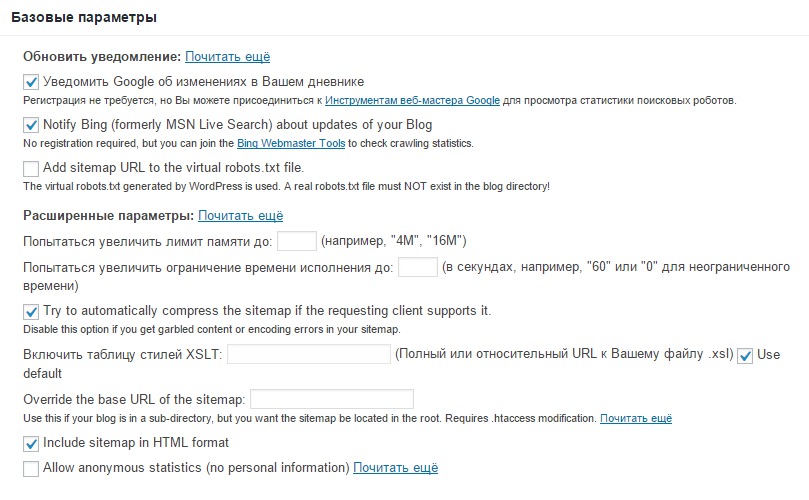
Дополнительные страницы. Здесь вы можете указать файлы или URL адреса, которые должны быть включены в файл sitemap.xml, но которые не принадлежат вашему сайту или блогу. Чтобы добавить новую страницу, нажмите на вкладку — Добавить новую страницу.
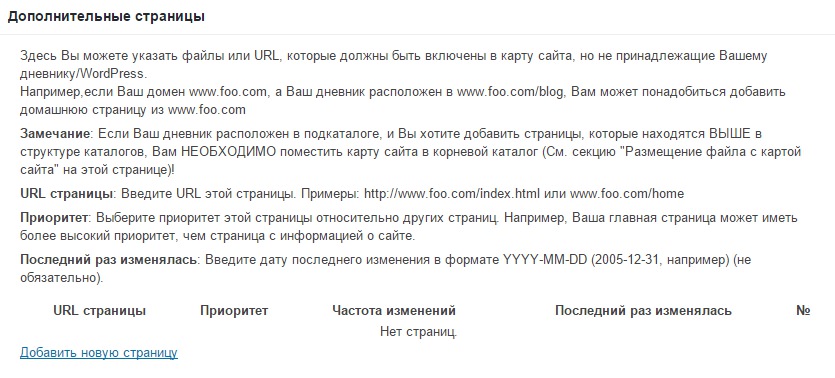
Приоритет статьи. Здесь можно указать использовать ли приоритет для записей на вашем сайте. Лично я указал у себя не использовать вычисление приоритета, чтобы все статьи были равноценны. То есть у меня нет такого, что какая то статья важная, а какая-то не важная, у меня на сайте всё важно.
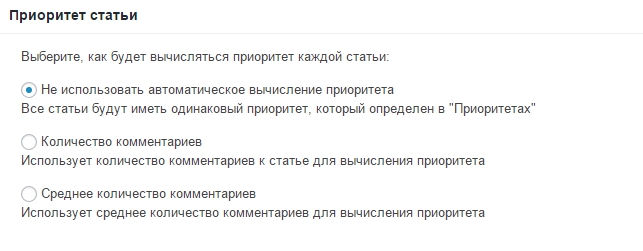
Содержание карты сайта. Здесь нужно указать какие страницы будут включены в файл sitemap.xml. По умолчанию будут отмечены основные страницы — Домашняя страница, статьи и статические страницы сайта. Я так же рекомендую оставить по умолчанию, как есть. Категории, архивы, страницы авторов, страницы меток — отмечать не стоит, так как это лишний груз.
— Further options, здесь ставим галочку, чтобы сообщать поисковикам при изменении содержании файла.

Excluded items. Если вы включили в файл sitemap категории, то можно здесь исключить некоторые из них. Так же здесь можно исключить определённые страницы, указав в поле их ID.
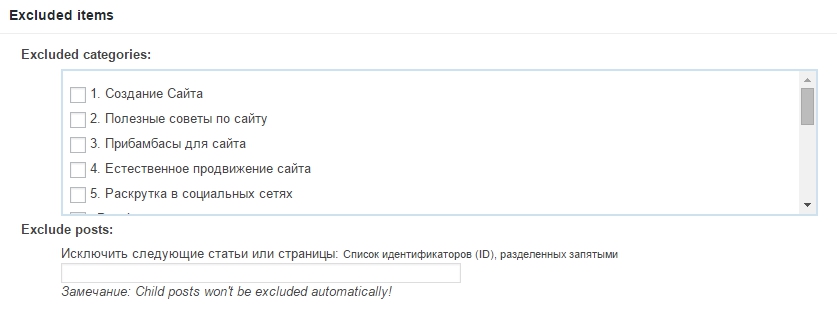
Изменить частоты. Здесь можно указать частоту осмотра страниц. Но обратите внимание на предисловие, что это не является командой для поисковых роботов, а лишь рекомендацией. Я указал для всех каждый день. Для страниц которые не включены в файл sitemap, можно ничего не указывать.
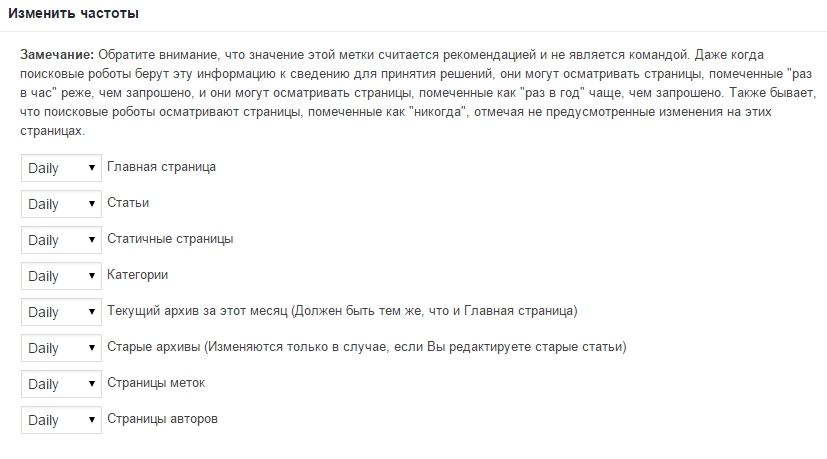
Приоритеты. Если в начале настроек вы указали не учитывать приоритеты, то можно здесь ничего не указывать. Но а если приоритеты для вас важны, то укажите их для страниц которые включены в файл sitemap. Если для вас всё важно и вы не хотите ничего выделять, то ставьте одинаковые приоритеты.
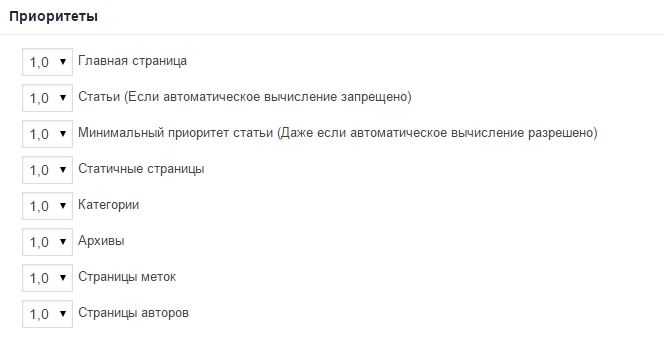
В конце жмём — Обновить параметры. На этом всё, плагин настроен, больше вам ничего делать не нужно. Если у вас остались вопросы, то пишите мне. До новых встреч !

info-effect.ru
Плагин Google XML Sitemaps или карта сайта для WordPress (поисковиков)
Привет друзья! Сегодня разберем плагин Google XML Sitemaps. Этот плагин также по праву считается одним из самых лучших, полезных и популярных дополнений для движка WordPress. Google XML Sitemaps служит для создания карты сайта для WordPress в формате sitemap.xml, который используется поисковыми роботами для лучшей индексации вашего сайта.

Возникает вопрос: « А как же карта сайта, которую мы делали в прошлых уроках с помощью плагина Dagon Design Sitemap Generator?».
Отвечаю: “Карта сайта с помощью DDSitemapGen предназначена в основном для удобства пользователей, а карта сайта XML, сделанная с помощью плагина Google XML Sitemaps, служит для роботов поисковых систем. Гуглу и Яндексу для быстрого индексирования вашего сайта необходима карта именно в XML формате.” Т.о. можно смело утверждать, что плагин Google XML Sitemaps можно по простому назвать: карта сайта для поисковиков.
Небольшая оговорка для тех кто сейчас работает на денвере — пока этот урок можете пропустить, но ОБЯЗАТЕЛЬНО добавьте его в закладки, чтобы в будущем, при переносе и настройке блога на реальном сервере, не забыть о таком важном плагине и установить в числе первых!
Итак, переходим к установке плагина.
Плагин карта сайта для wordpress Google XML Sitemaps
Для начала скачиваем плагин с сайта WordPress — http://wordpress.org/extend/plugins/google-sitemap-generator/

Затем разархивируем скаченный архив и полученную папку “google-sitemap-generator” по FTP с помощью программы FileZilla закачиваем на сервер в папку с плагинами: /public_html/wp-content/plugins ( для тех, кто не в курсе что такое FTP и FileZilla читаем урок — FTP клиент FileZilla, как настроить и пользоваться)

Плагин закачали на сервер, но пока не будем его активировать.
Перед тем, как активировать Google XML Sitemaps, нам нужно создать еще два пустых файла: “sitemap.xml” и “sitemap.xml.gz” и закачать их на сервер в корневой каталог вашего сайта /public_html/. Делается это следующим образом:
На рабочем столе, или в любом другом месте на компьютере создаете новый текстовый документ.  ( Создается новый документ так – правой кнопкой мыши по свободной области и из меню выбрать “Создать – Текстовый документ”). Затем меняем название вместе с расширением на это sitemap.xml.gz, соглашаемся с изменениями и жмем OK
( Создается новый документ так – правой кнопкой мыши по свободной области и из меню выбрать “Создать – Текстовый документ”). Затем меняем название вместе с расширением на это sitemap.xml.gz, соглашаемся с изменениями и жмем OK
Аналогичным образом создаем второй файл — sitemap.xml. В результате у нас получилось два файла, которые мы и должны закачать в корень сайта:

Но запомните, эти два файла должны быть пустые. Именно в них плагин поместит карту сайта xml и архив карты.
Далее, для того чтобы карта заработала, нам нужно этим файлам дать права доступа 777. Подробно о правах можете прочитать здесь


xml карта сайта wordpress
Все, с первоначальными настройками завершено. Теперь идем в админку блога в “Параметры -> XML-Sitemap” и попадаем в настройки плагина. В самом начале видим что карта xml еще не построена, и предложение ее создать:

Ну лично я ничего больше не настраивал, просто нажал на создание карты и все! А вообще кто хочет, например, спрятать от роботов поиска какую-либо статью, рубрику, то все настройки на русском, так что затруднений возникнуть не должно.
После создания xml карты сайта WordPress, плагин автоматически известит поисковые системы об этом. И теперь, после каждой вашей новой статьи или страницы, плагин Google XML Sitemaps автоматом будет создавать новую версию карты. Т.е. установили плагин, настроили и можете спать спокойно ![]() !!!
!!!
Теперь вы знаете как сделать карту сайта на wordpress сайтах.
На сегодня все!!!
По теме:
- Индексация страниц. Как ускорить индексацию?
- Плагины для внутренней перелинковки сайта
Просто понравилось видео
Удачи вам!
Если еще остались вопросы — задавайте в комментариях ниже, отвечу с удовольствием!
aimblog.ru